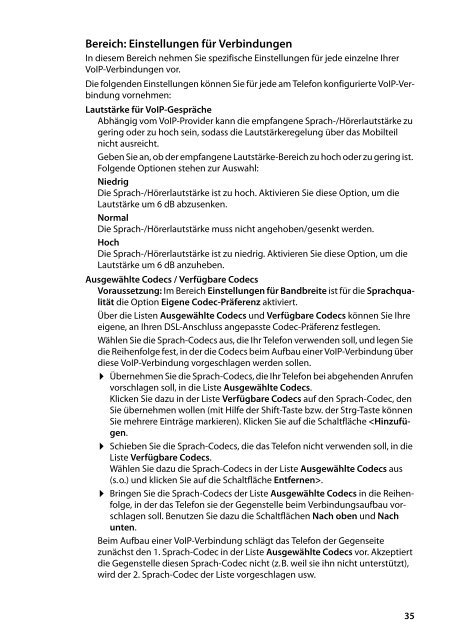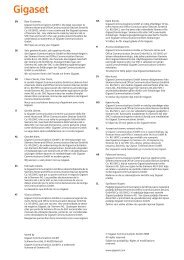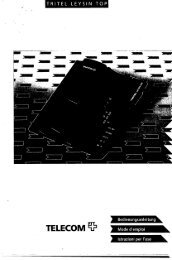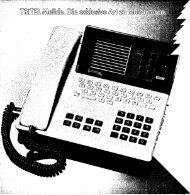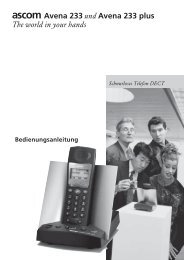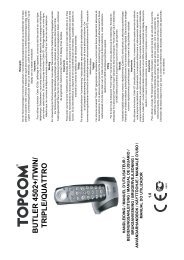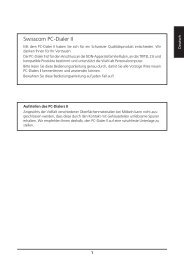Gigaset DX800A all in one - Siemens Telefonanlagen
Gigaset DX800A all in one - Siemens Telefonanlagen
Gigaset DX800A all in one - Siemens Telefonanlagen
Sie wollen auch ein ePaper? Erhöhen Sie die Reichweite Ihrer Titel.
YUMPU macht aus Druck-PDFs automatisch weboptimierte ePaper, die Google liebt.
Bereich: E<strong>in</strong>stellungen für Verb<strong>in</strong>dungen<br />
In diesem Bereich nehmen Sie spezifische E<strong>in</strong>stellungen für jede e<strong>in</strong>zelne Ihrer<br />
VoIP-Verb<strong>in</strong>dungen vor.<br />
Die folgenden E<strong>in</strong>stellungen können Sie für jede am Telefon konfigurierte VoIP-Verb<strong>in</strong>dung<br />
vornehmen:<br />
Lautstärke für VoIP-Gespräche<br />
Abhängig vom VoIP-Provider kann die empfangene Sprach-/Hörerlautstärke zu<br />
ger<strong>in</strong>g oder zu hoch se<strong>in</strong>, sodass die Lautstärkeregelung über das Mobilteil<br />
nicht ausreicht.<br />
Geben Sie an, ob der empfangene Lautstärke-Bereich zu hoch oder zu ger<strong>in</strong>g ist.<br />
Folgende Opti<strong>one</strong>n stehen zur Auswahl:<br />
Niedrig<br />
Die Sprach-/Hörerlautstärke ist zu hoch. Aktivieren Sie diese Option, um die<br />
Lautstärke um 6 dB abzusenken.<br />
Normal<br />
Die Sprach-/Hörerlautstärke muss nicht angehoben/gesenkt werden.<br />
Hoch<br />
Die Sprach-/Hörerlautstärke ist zu niedrig. Aktivieren Sie diese Option, um die<br />
Lautstärke um 6 dB anzuheben.<br />
Ausgewählte Codecs / Verfügbare Codecs<br />
Voraussetzung: Im Bereich E<strong>in</strong>stellungen für Bandbreite ist für die Sprachqualität<br />
die Option Eigene Codec-Präferenz aktiviert.<br />
Über die Listen Ausgewählte Codecs und Verfügbare Codecs können Sie Ihre<br />
eigene, an Ihren DSL-Anschluss angepasste Codec-Präferenz festlegen.<br />
Wählen Sie die Sprach-Codecs aus, die Ihr Telefon verwenden soll, und legen Sie<br />
die Reihenfolge fest, <strong>in</strong> der die Codecs beim Aufbau e<strong>in</strong>er VoIP-Verb<strong>in</strong>dung über<br />
diese VoIP-Verb<strong>in</strong>dung vorgeschlagen werden sollen.<br />
¤ Übernehmen Sie die Sprach-Codecs, die Ihr Telefon bei abgehenden Anrufen<br />
vorschlagen soll, <strong>in</strong> die Liste Ausgewählte Codecs.<br />
Klicken Sie dazu <strong>in</strong> der Liste Verfügbare Codecs auf den Sprach-Codec, den<br />
Sie übernehmen wollen (mit Hilfe der Shift-Taste bzw. der Strg-Taste können<br />
Sie mehrere E<strong>in</strong>träge markieren). Klicken Sie auf die Schaltfläche .<br />
¤ Br<strong>in</strong>gen Sie die Sprach-Codecs der Liste Ausgewählte Codecs <strong>in</strong> die Reihenfolge,<br />
<strong>in</strong> der das Telefon sie der Gegenstelle beim Verb<strong>in</strong>dungsaufbau vorschlagen<br />
soll. Benutzen Sie dazu die Schaltflächen Nach oben und Nach<br />
unten.<br />
Beim Aufbau e<strong>in</strong>er VoIP-Verb<strong>in</strong>dung schlägt das Telefon der Gegenseite<br />
zunächst den 1. Sprach-Codec <strong>in</strong> der Liste Ausgewählte Codecs vor. Akzeptiert<br />
die Gegenstelle diesen Sprach-Codec nicht (z.B. weil sie ihn nicht unterstützt),<br />
wird der 2. Sprach-Codec der Liste vorgeschlagen usw.<br />
35